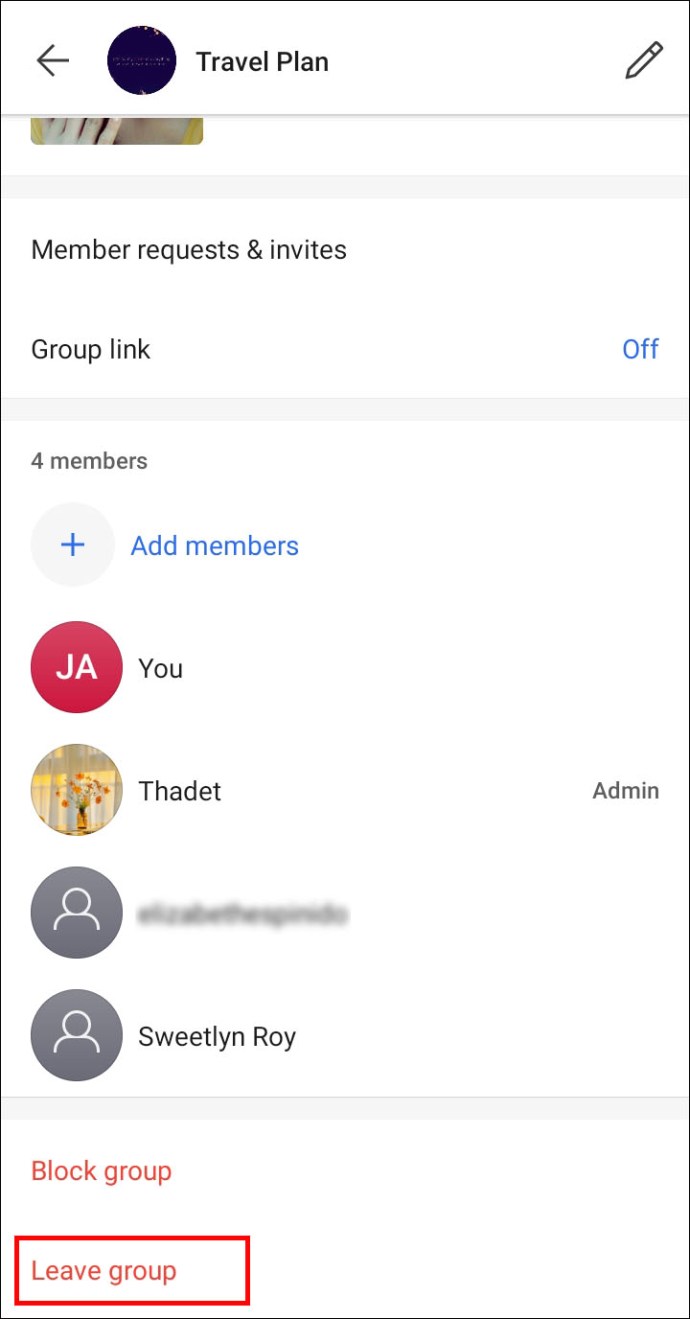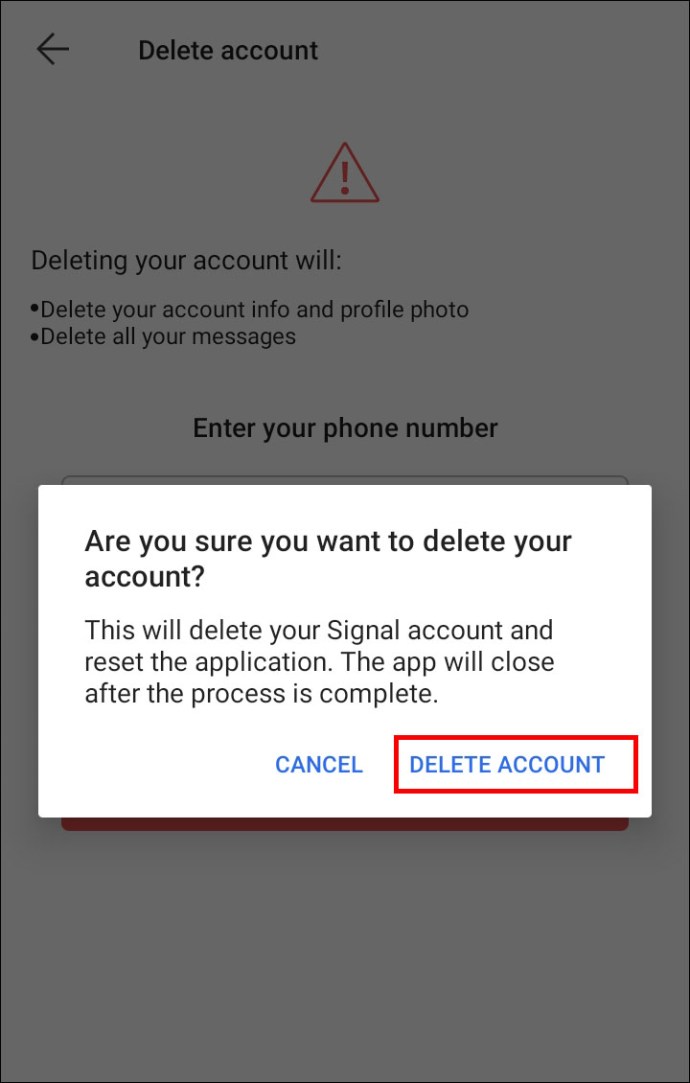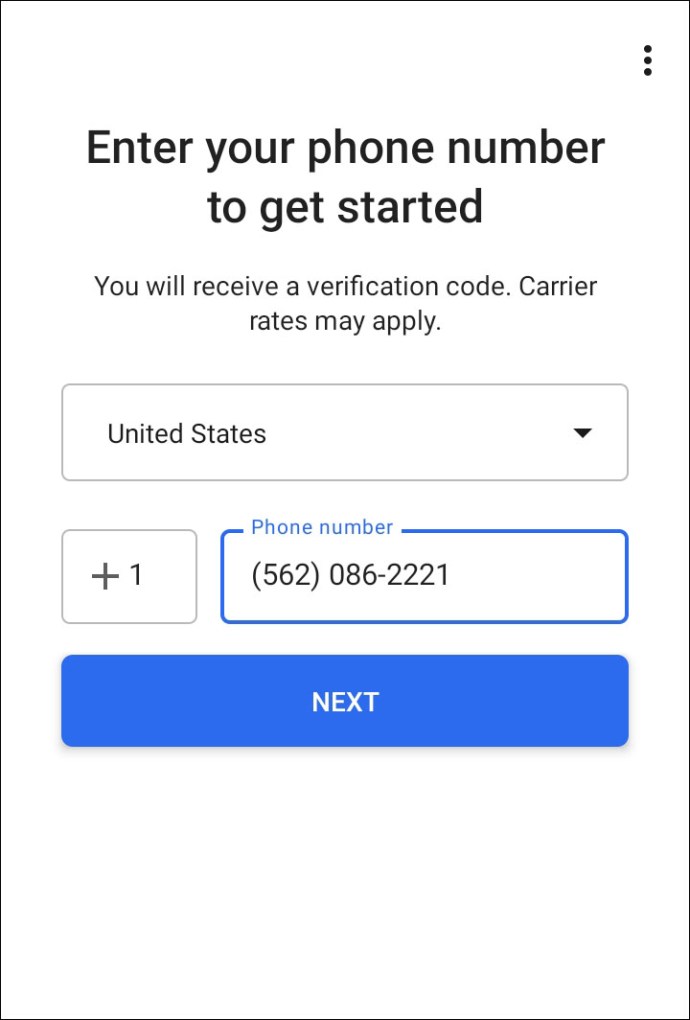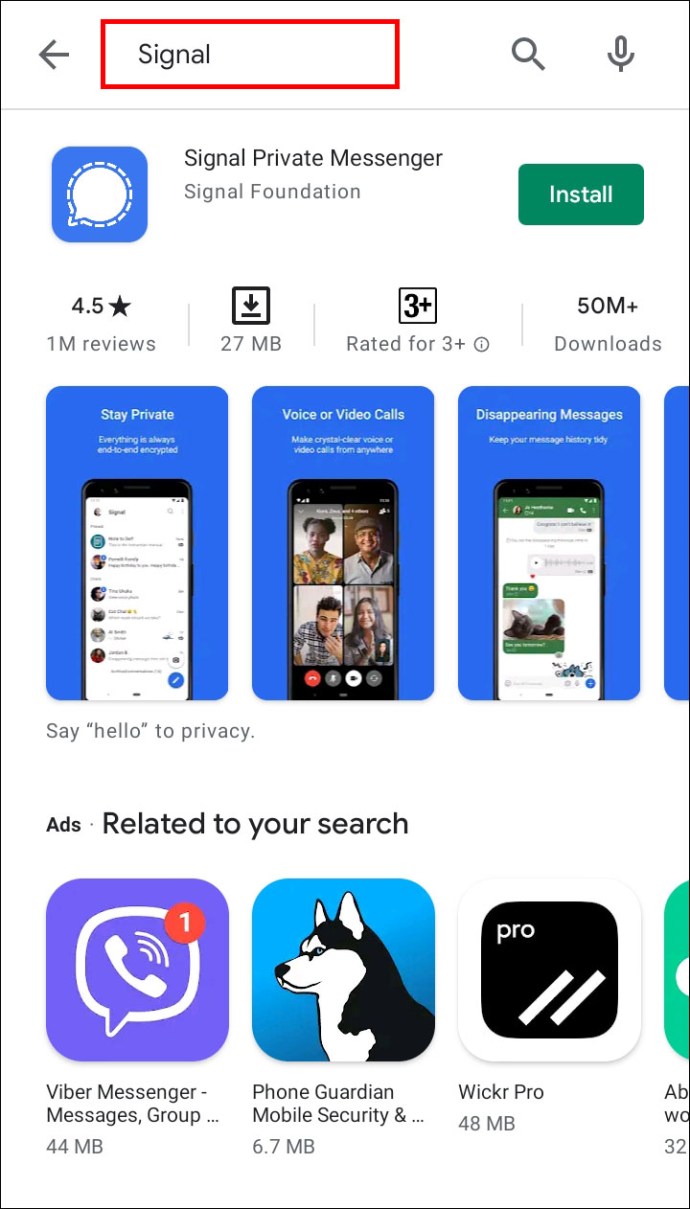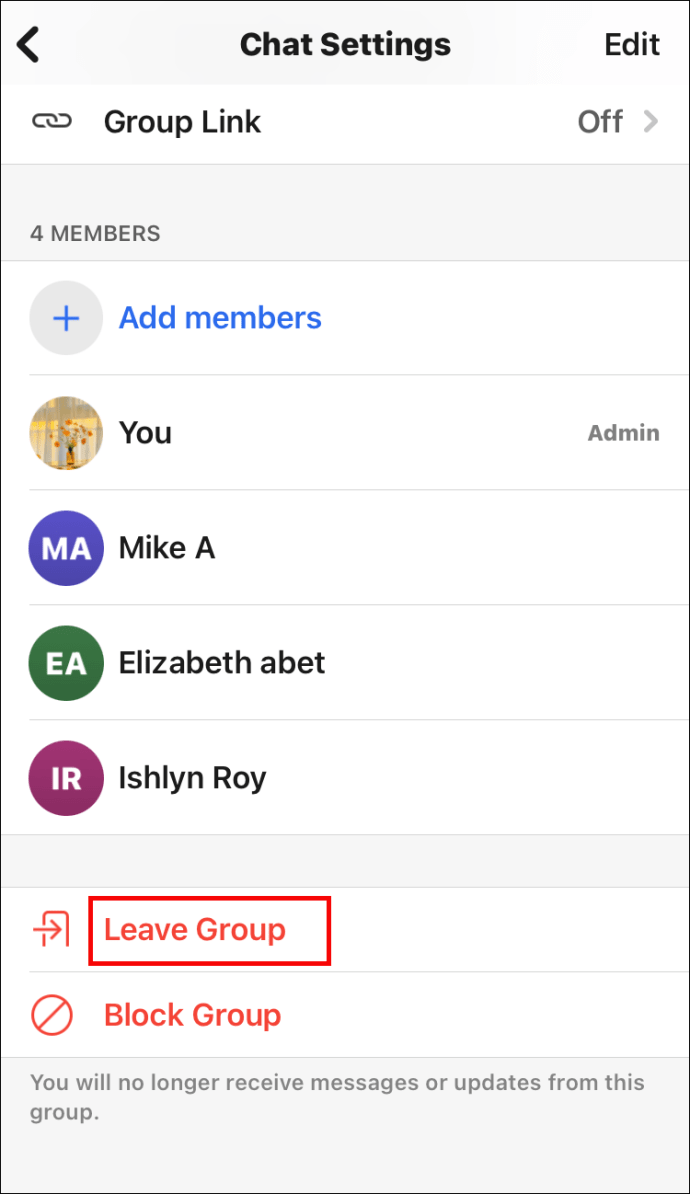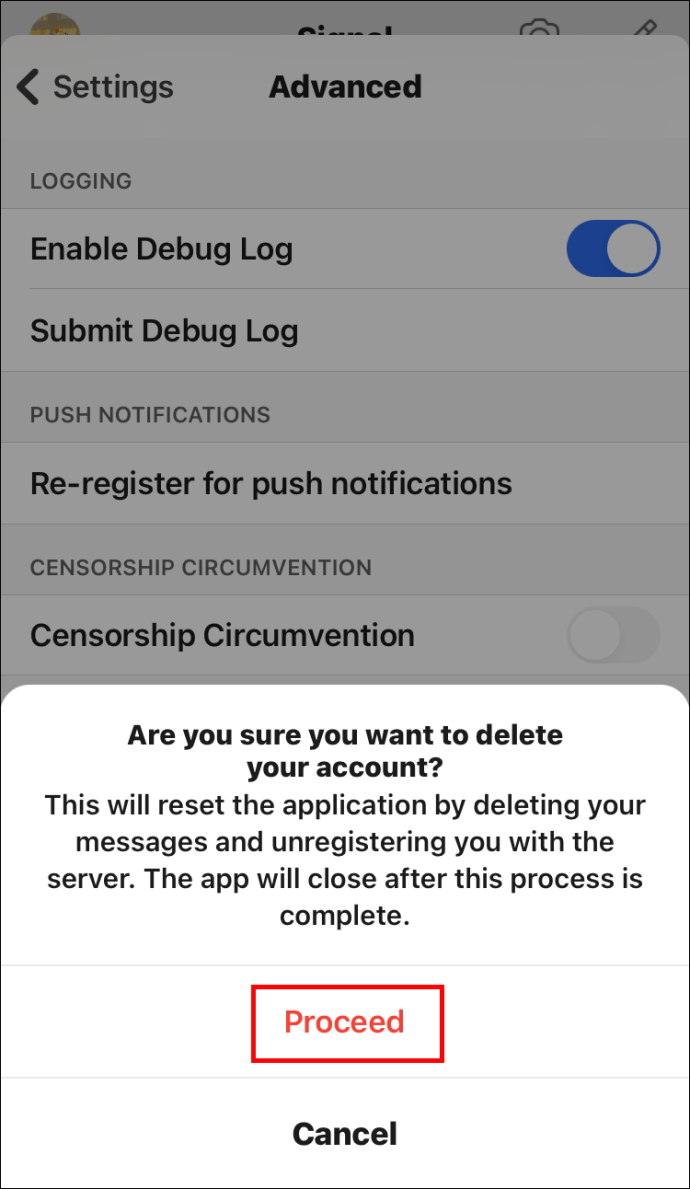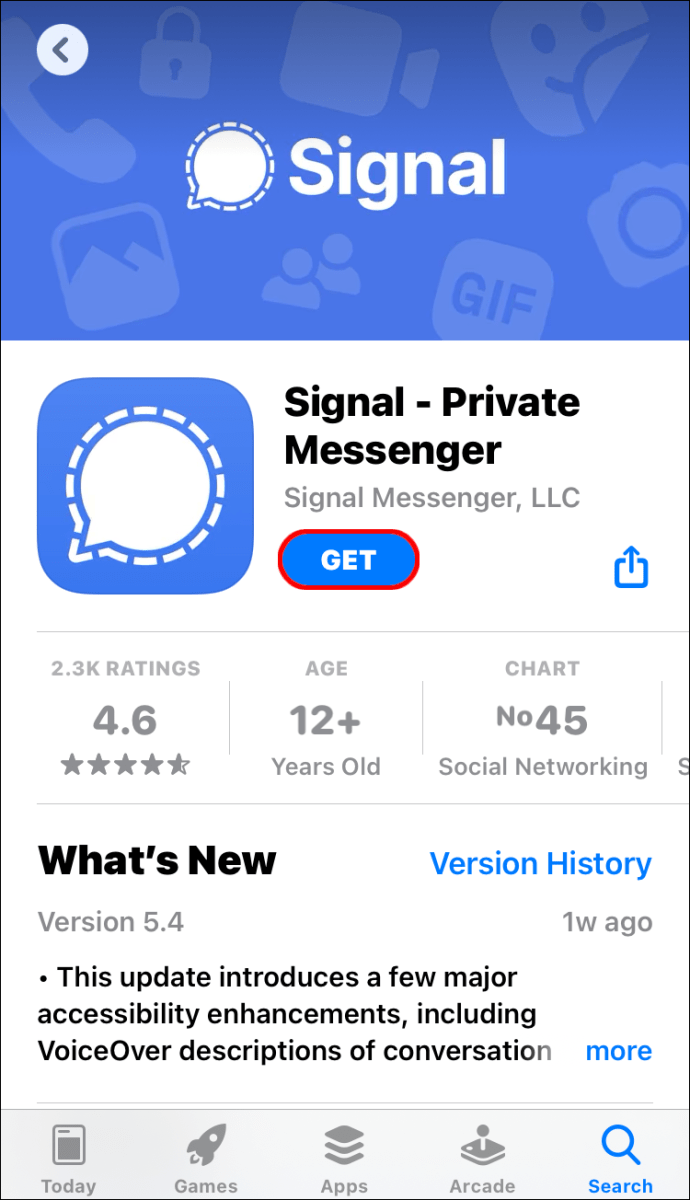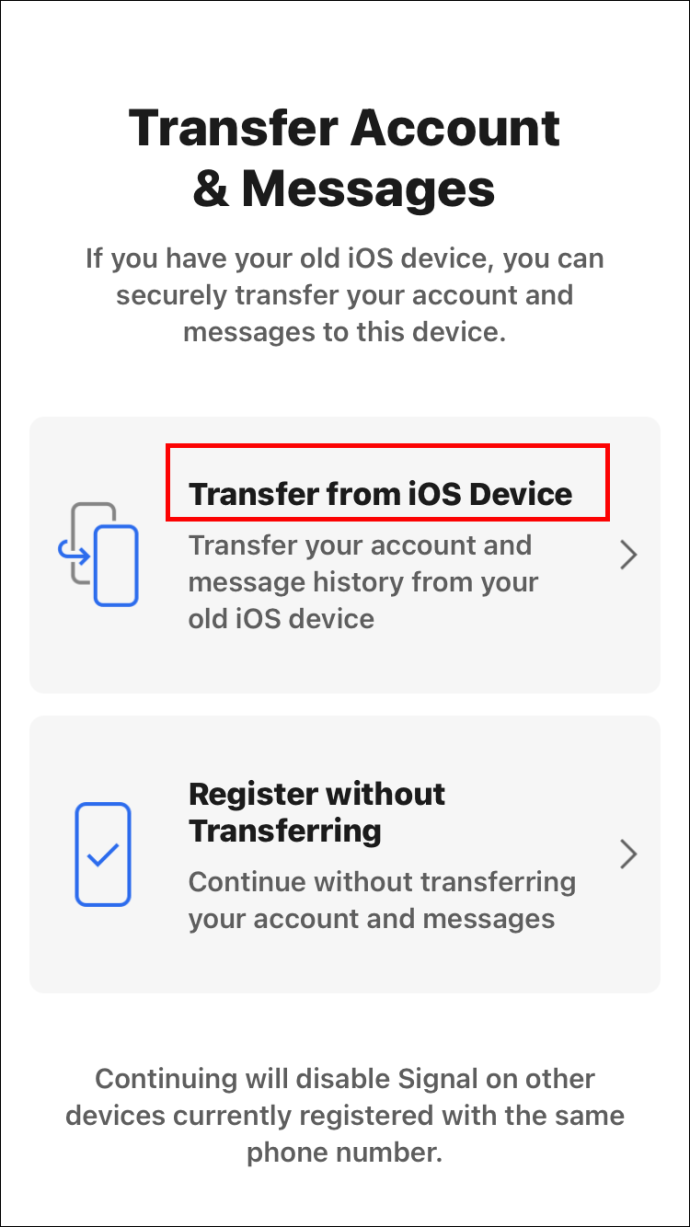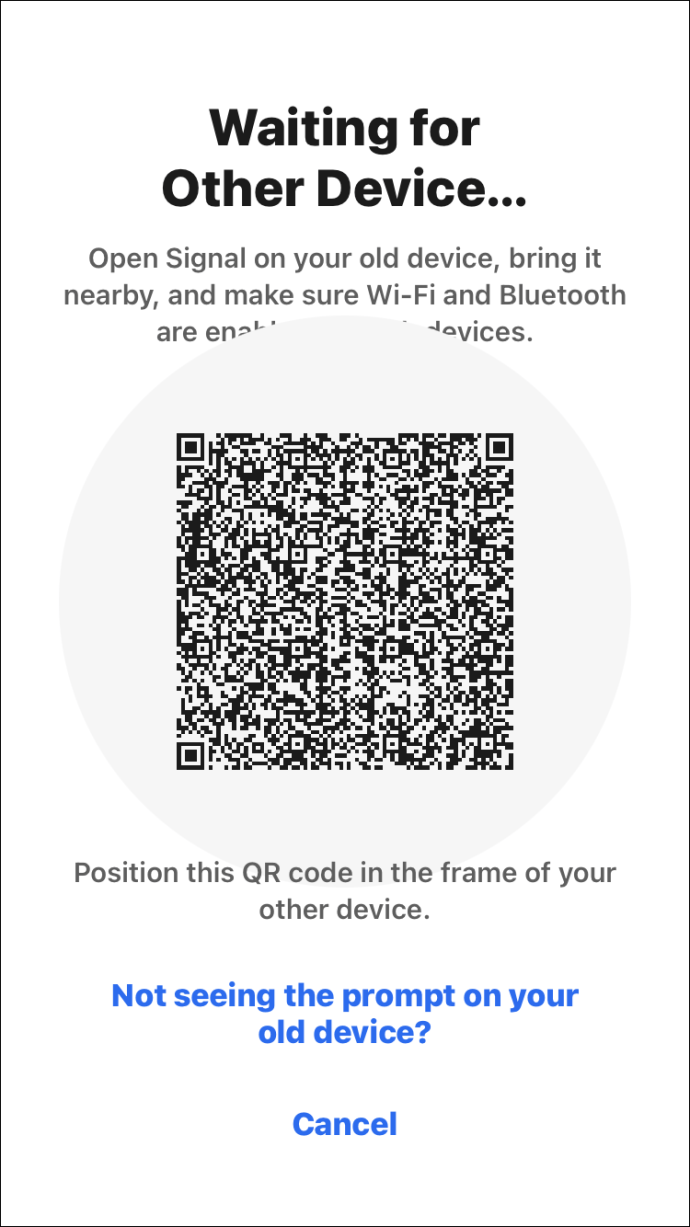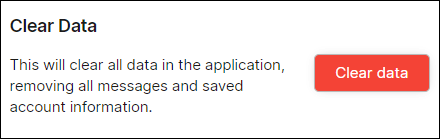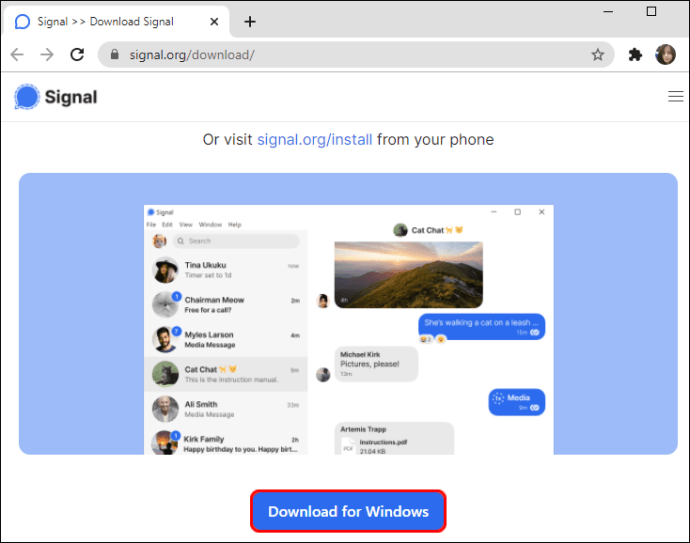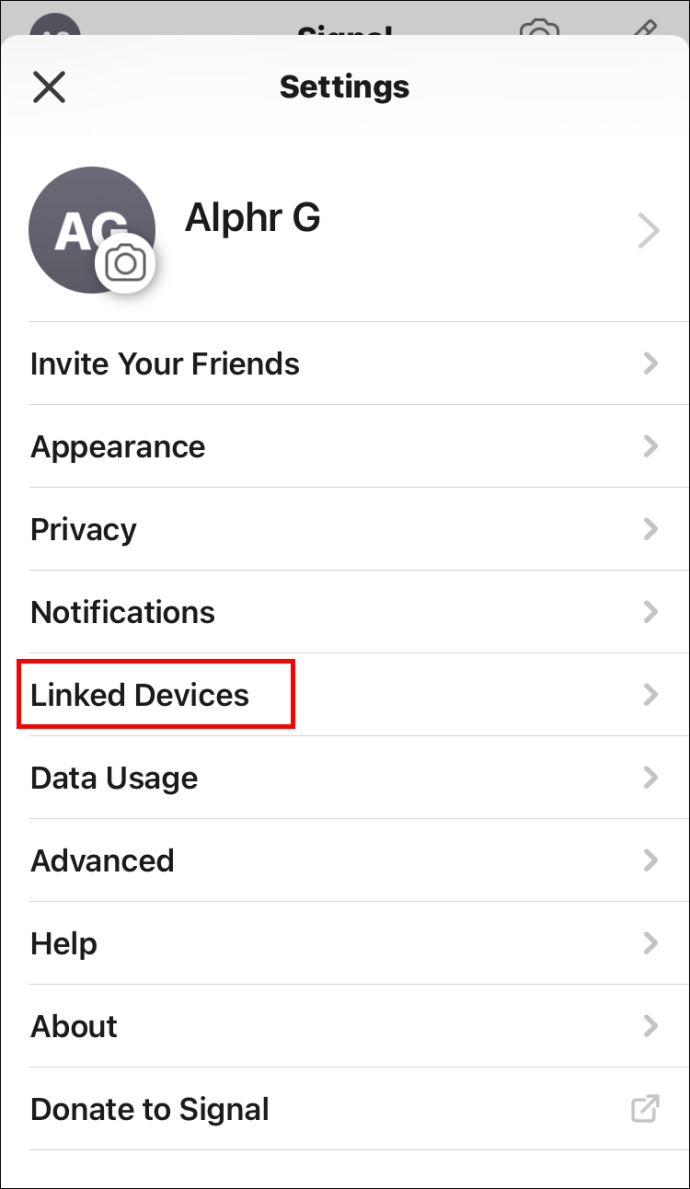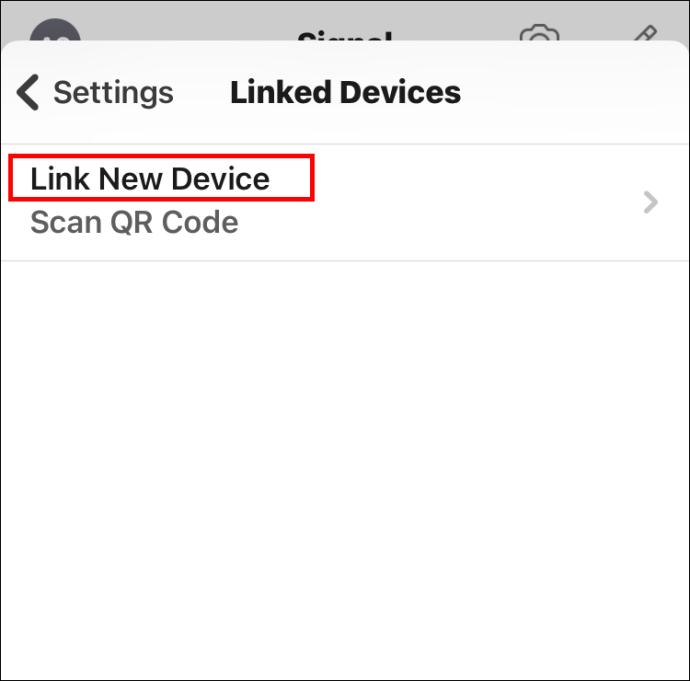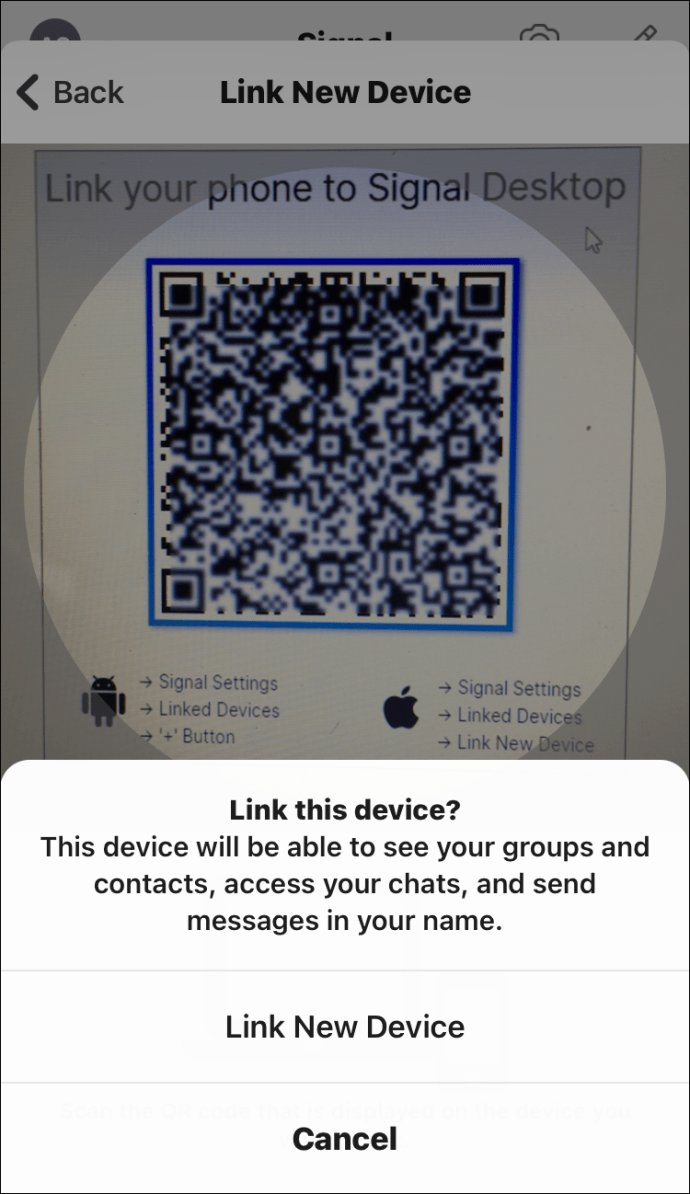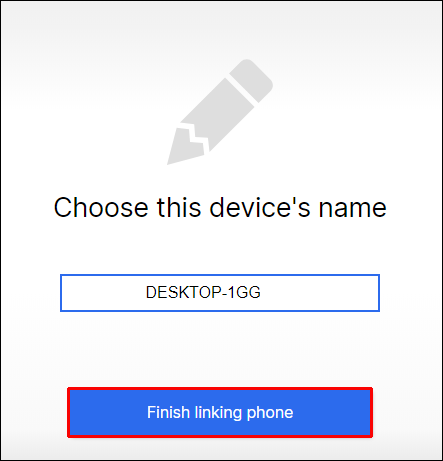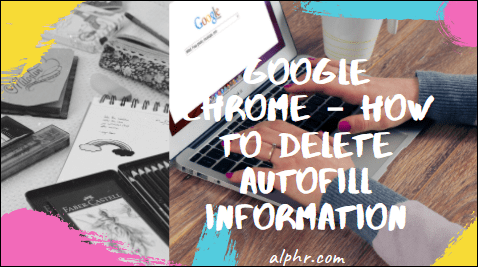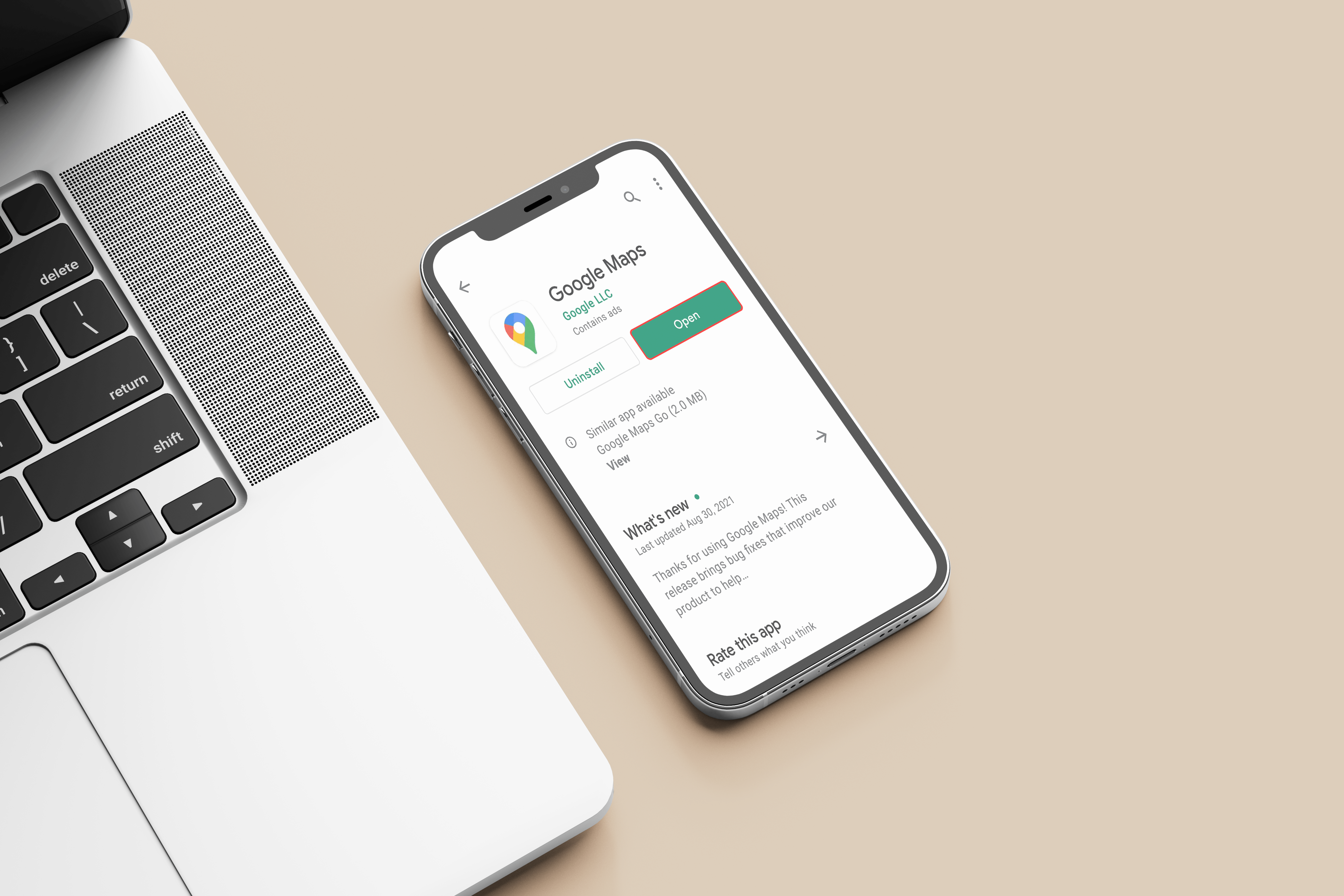Signal'de Telefon Numaranızı Nasıl Değiştirirsiniz?
Signal'e kaydolduğunuzdan beri bir telefon numarasından mesaj gönderiyorsunuz. Peki ya yeni bir telefon aldıysanız ve uygulamadaki numaranızı değiştirmek isterseniz? Bunu yapmaya çalıştıysanız, bunun bir seçenek bile olmadığını bileceksiniz.

Ancak endişelenmeyin - bunun basit bir yolu var.
Bu makalede, tüm cihazlarda Signal'de telefon numaranızı nasıl değiştireceğinizle ilgili ayrıntılı adımlar sunacağız. Ayrıca Signal Desktop'ı telefonunuza nasıl kuracağınızı ve bağlayacağınızı ve çok daha fazlasını öğreneceksiniz.
Android'deki Signal Uygulamasında Telefon Numaranızı Nasıl Değiştirirsiniz?
Güvenlik nedeniyle, Signal telefon numaranızı değiştirmenize izin vermez. Numaranız, uygulama için önemli bir tanımlama aracıdır. Bunu değiştirmek, eski numaranızın kaydını silmenizi ve yeni bir numara eklemenizi gerektirir.
Telefon numaranızı değiştirmek, yeni bir telefonunuz, yeni bir numaranız veya her ikisine birden sahip olmanıza bağlı olarak farklı adımlar gerektirecektir. Tüm adımları takip etmek oldukça basittir ve tamamlamanız birkaç dakikadan fazla sürmemelidir.
Yeni Telefon ve Yeni Numara
- Tüm grupları eski telefonunuzda bırakın
- Bunu yapmak için grup sohbetinizi açın ve ekranın üst kısmındaki grup adına tıklayın. Aşağı kaydırın ve "Gruptan ayrıl" üzerine dokunun.
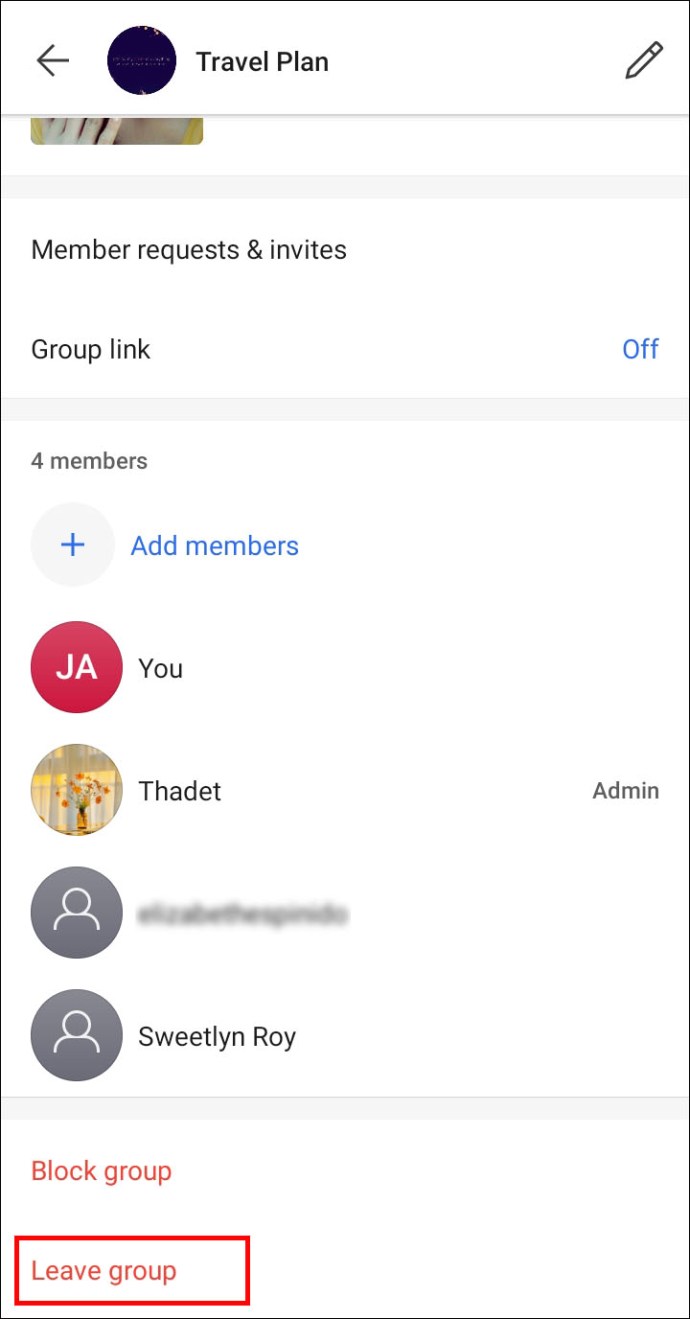
- Gruptan ayrıldığınızı diğer grup üyelerine bildirmek isteyebilirsiniz.
- Gruplardan ayrılmak, insanların artık kullanmadığınız bir telefon numarasından size mesaj göndermesini engeller.
- Bunu yapmak için grup sohbetinizi açın ve ekranın üst kısmındaki grup adına tıklayın. Aşağı kaydırın ve "Gruptan ayrıl" üzerine dokunun.
- Eski telefonunuzda Signal mesajlarını ve aramaları devre dışı bırakın
- Ekranın üst kısmındaki profil avatarınıza gidin ve "Gelişmiş" seçeneğine ilerleyin. “Hesabı sil”e gidin ve Signal numaranızı girin. “Hesabı sil”e dokunun ve onaylayın.
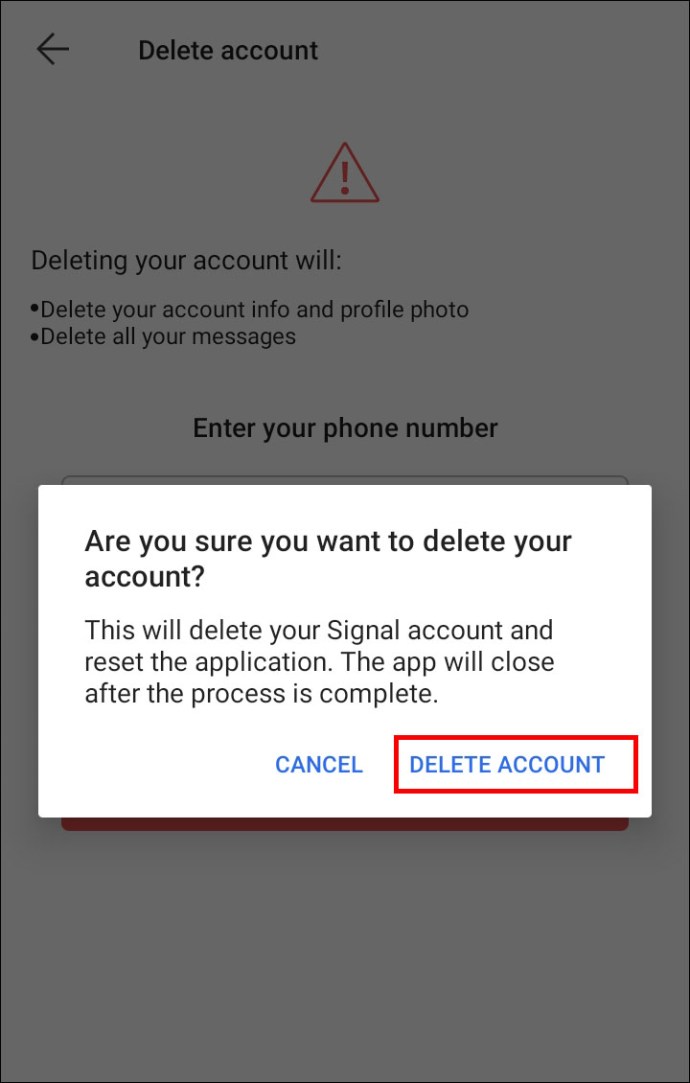
- Ekranın üst kısmındaki profil avatarınıza gidin ve "Gelişmiş" seçeneğine ilerleyin. “Hesabı sil”e gidin ve Signal numaranızı girin. “Hesabı sil”e dokunun ve onaylayın.
- Signal uygulamasını yeni telefonunuza indirin ve yükleyin. Google Play'e gidin ve "Sinyal"i arayın.

- Yeni numaranızla yeni bir hesap oluşturun.
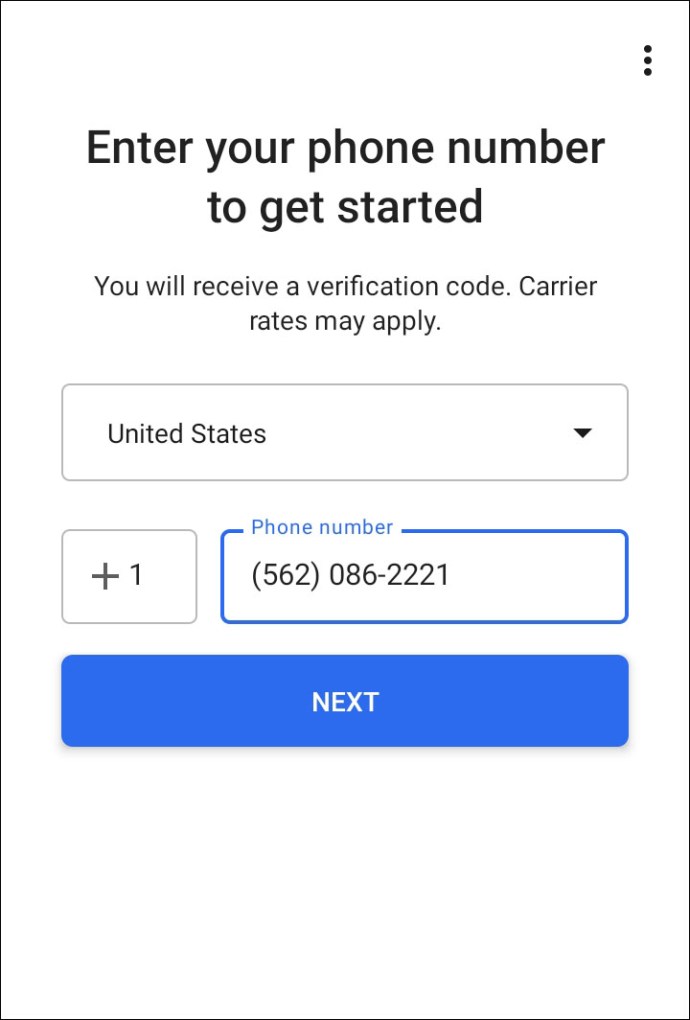
- Kişilerinize yeni bir numarayla döndüğünüzü bildirin, böylece sizi daha önce bulunduğunuz gruplara ekleyebilirler.
- Signal Desktop kullandıysanız, şimdi yeni numaranızla yeniden bağlayın. Signal Desktop'ınızı nasıl bağlayacağınızı bilmiyorsanız, bu makalenin sonuna doğru ayrıntılı adımlar bulabilirsiniz.
Yeni Telefon, Aynı Numara
- Uygulama mağazasından Signal'i indirin ve yükleyin. Bunu Google Play'e gidip arama kutusuna "Sinyal" yazarak yapabilirsiniz.
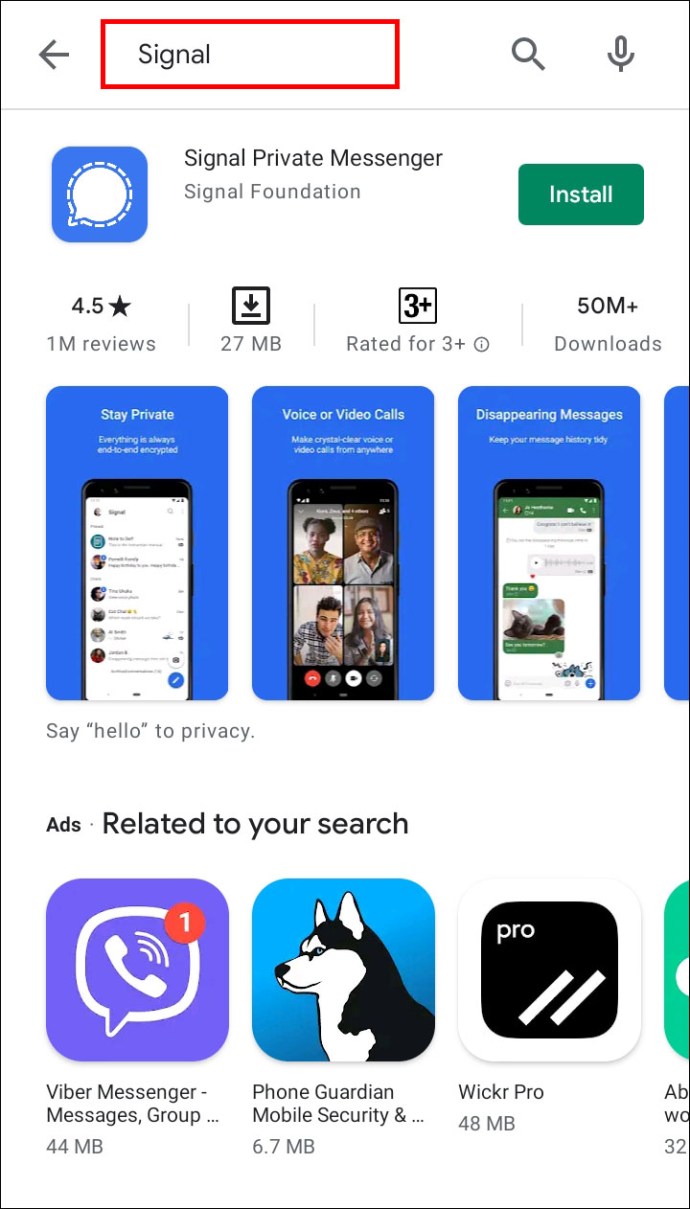
- Daha önce bir iPhone kullandıysanız 3. Adımı atlayın.
- Signal, eski telefonunuzda bir yedeklemeyi tamamlamayı onaylamanızı isteyecektir. Onaylayın ve 30 basamaklı parolanızı girin.
- Telefon numaranızla kaydı tamamlayın.
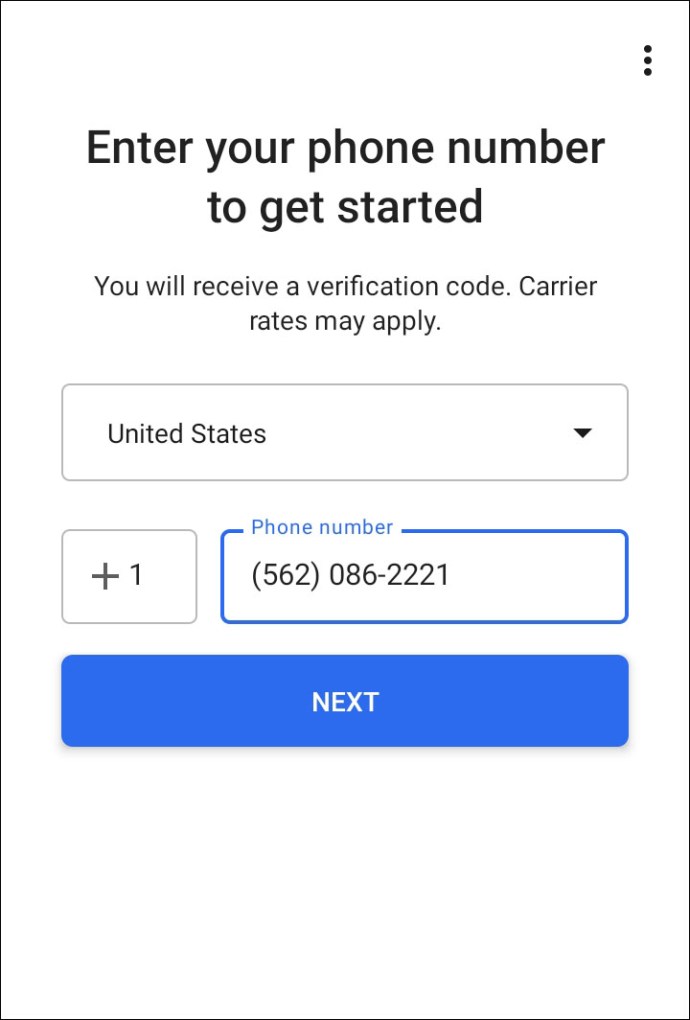
- Daha önce dahil olduğunuz gruptan herhangi birinden bir mesaj göndermesini isteyin, böylece mesaj sohbet kutunuzda görünür.
- Signal'i masaüstünüzde kullanıyorsanız, yeniden bağladığınızdan emin olun. Signal Desktop'ınızı nasıl bağlayacağınızı bilmiyorsanız, bu makalenin sonuna doğru ayrıntılı adımlar bulabilirsiniz.
Yeni Numara, Aynı Telefon
- Tüm gruplardan ayrılın ve Signal hesabınızı silin
- Ekranın üst kısmındaki adına tıklayıp aşağı kaydırarak bir gruptan ayrılabilirsiniz. "Gruptan ayrıl" düğmesini göreceksiniz. Gerekirse dokunun ve onaylayın.
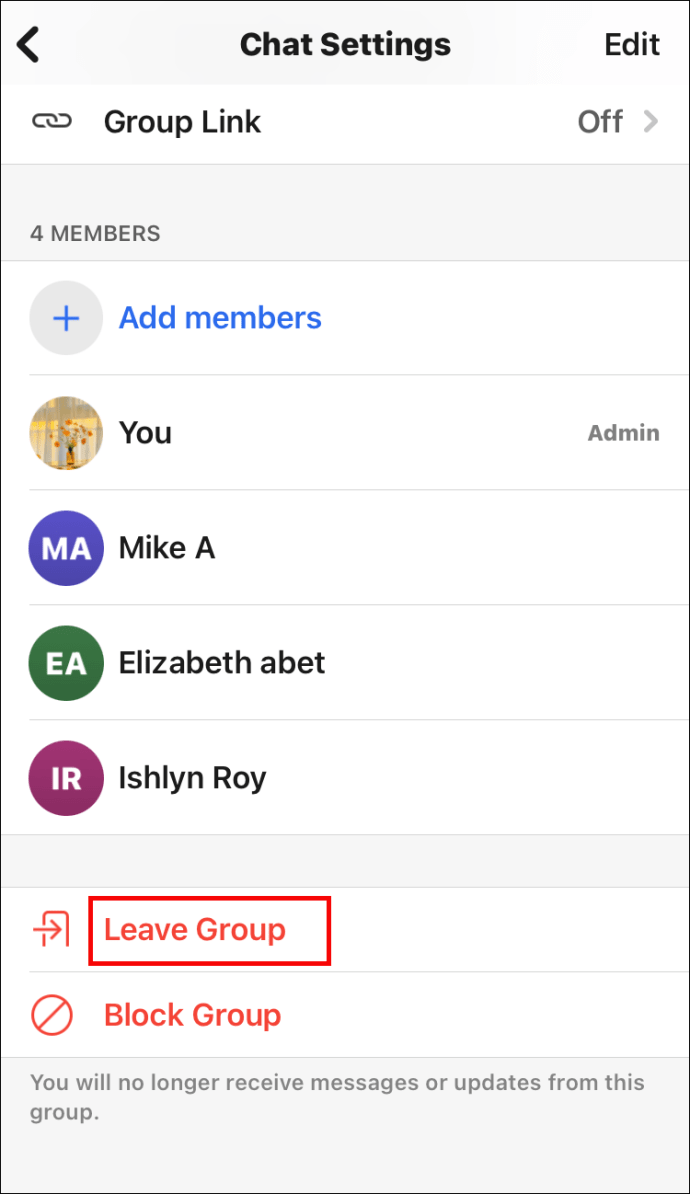
- Profilinize giderek hesabınızı silin. “Gelişmiş”e ve ardından “Hesabı Sil”e gidin. "Devam et"e dokunun.
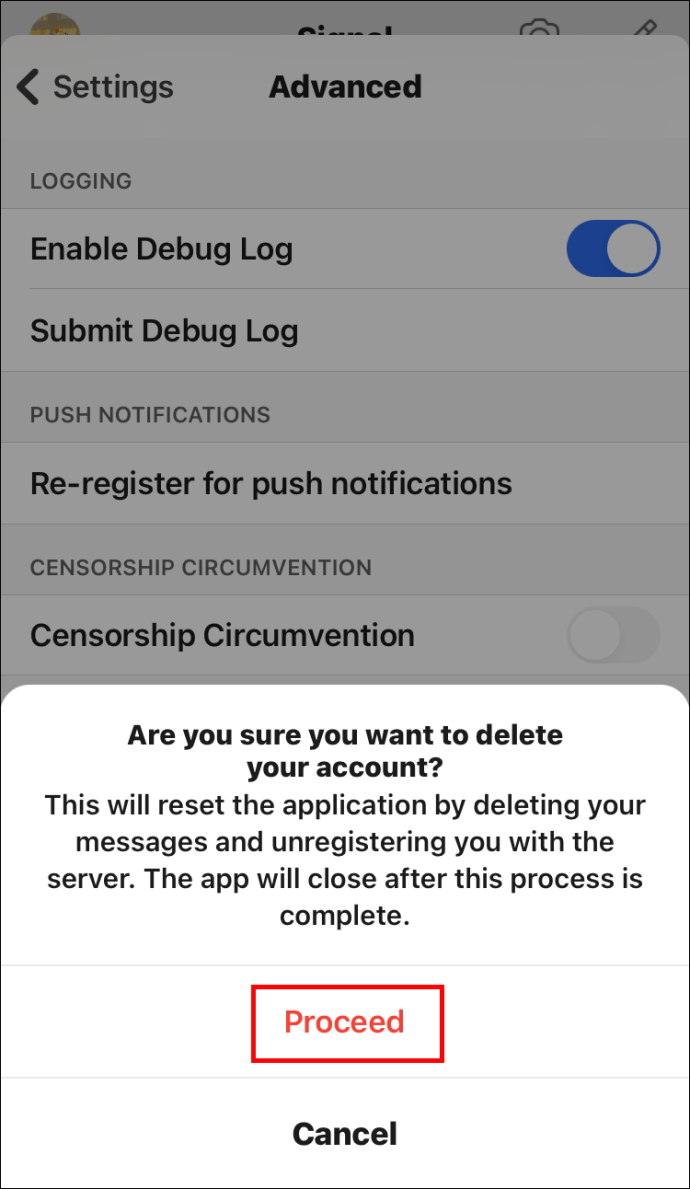
- Ekranın üst kısmındaki adına tıklayıp aşağı kaydırarak bir gruptan ayrılabilirsiniz. "Gruptan ayrıl" düğmesini göreceksiniz. Gerekirse dokunun ve onaylayın.
- Daha önce dahil olduğunuz bir grup üyesinden sizi yeni numaranızla tekrar eklemesini isteyin.
- Kullanmanız durumunda masaüstünde Signal'i yeniden bağlamanız gerekecek. Signal Desktop'ınızı nasıl bağlayacağınızı bilmiyorsanız, bu makalenin sonuna doğru ayrıntılı adımlar bulabilirsiniz.

iPhone'daki Signal Uygulamasında Telefon Numaranızı Nasıl Değiştirirsiniz?
Telefon numaranızı değiştirmek, yeni bir telefonunuz, yeni bir numaranız veya her ikisine birden sahip olmanıza bağlı olarak farklı adımlar gerektirecektir.
Yeni Telefon, Yeni Numara
- Tüm gruplardan ayrılın ve Signal hesabınızı silin. Bu, eski numaranıza gönderilen mesajların kaybolmasını önleyecektir.
- Sohbet ayarlarını açıp aşağı kaydırarak bir gruptan ayrılabilirsiniz. "Gruptan ayrıl" düğmesini göreceksiniz. Gerekirse dokunun ve onaylayın.
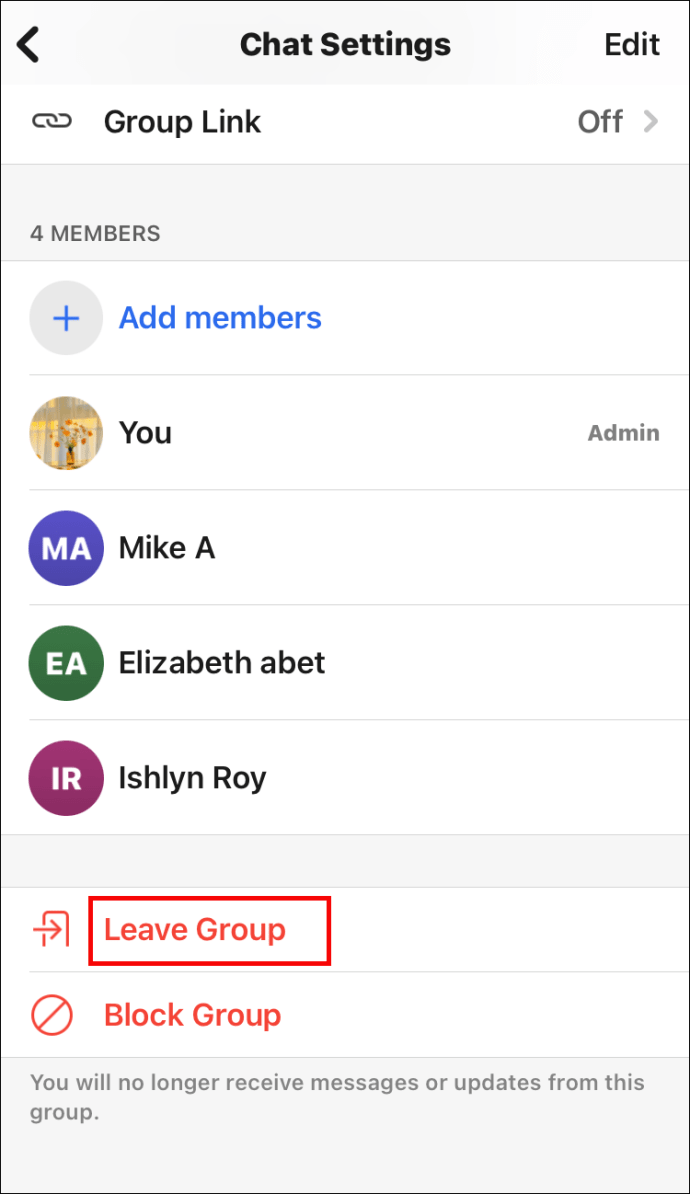
- Profilinize giderek hesabınızı silin. “Gelişmiş” ve “Hesabı Sil”e gidin. "Devam et"e dokunun.
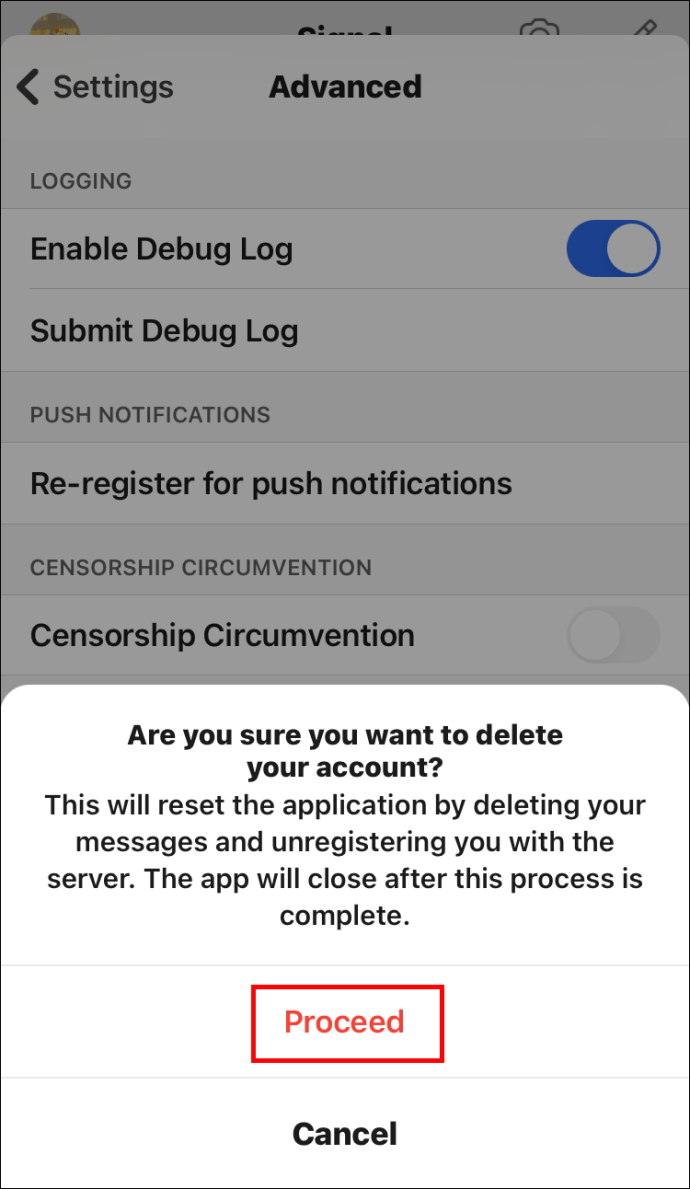
- Sohbet ayarlarını açıp aşağı kaydırarak bir gruptan ayrılabilirsiniz. "Gruptan ayrıl" düğmesini göreceksiniz. Gerekirse dokunun ve onaylayın.
- Sohbet kutunuzda görünmesi için daha önce bulunduğunuz gruptan bir kişiden gruba bir mesaj göndermesini isteyin.
- Signal'i Masaüstünde kullandıysanız, yeniden bağlamanız gerekir. Signal Desktop'ınızı nasıl bağlayacağınızı bilmiyorsanız, bu makalenin sonuna doğru ayrıntılı adımlar bulabilirsiniz.

Yeni Telefon, Aynı Numara
Eski telefonunuzu kullanarak hesabınızı ve mesajlarınızı yeni telefonunuza aktarmanız gerekecek.
- Signal'i yeni telefonunuza yükleyin.
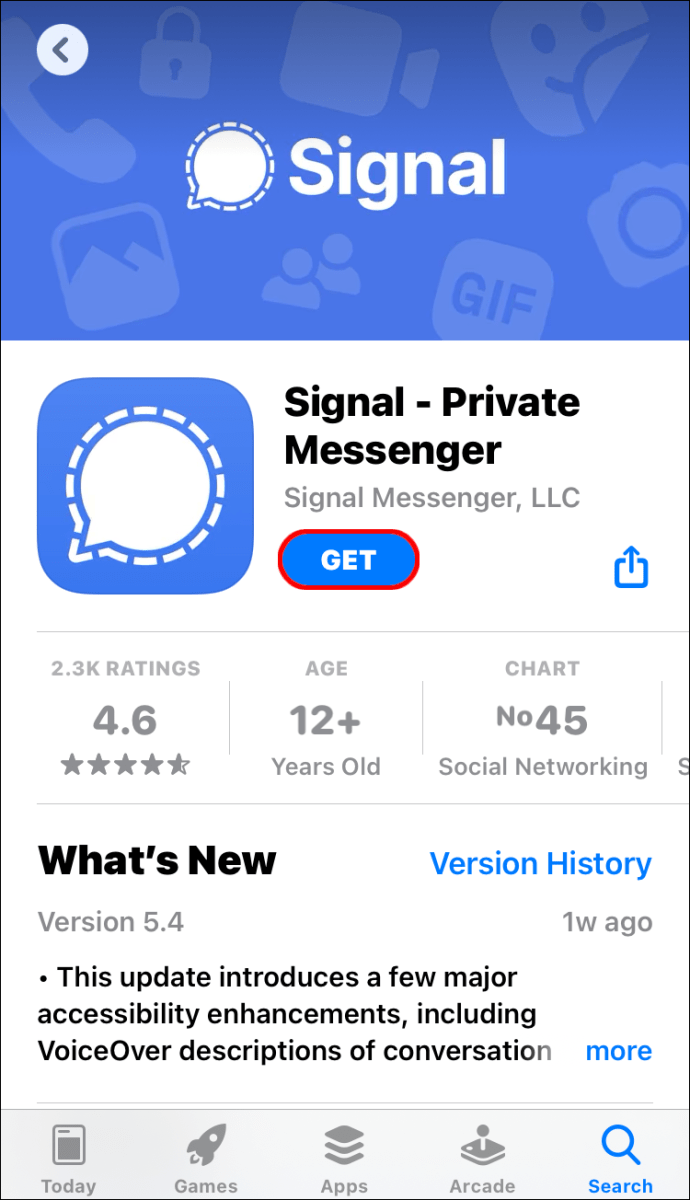
- “iOS Aygıtından Aktar” a dokunun. Şimdi bir QR kodu almalısınız.
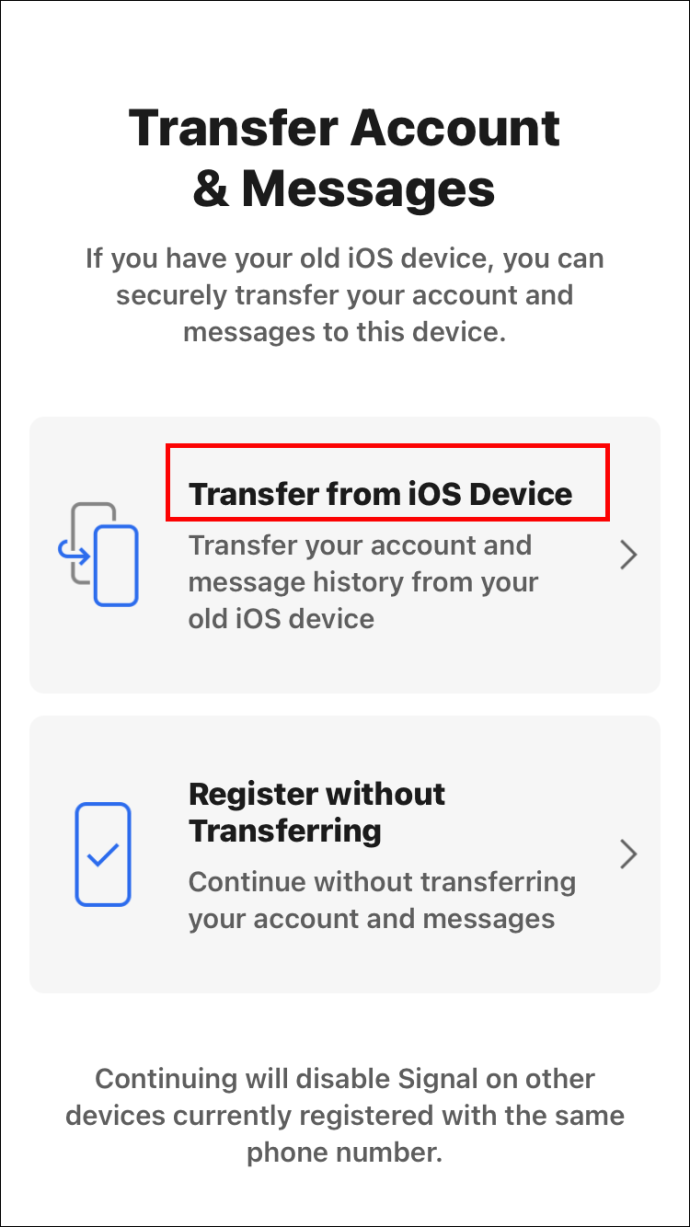
- Eski iPhone'unuzda "İleri"yi seçin ve yeni telefonunuzdan QR kodunu tarayın.
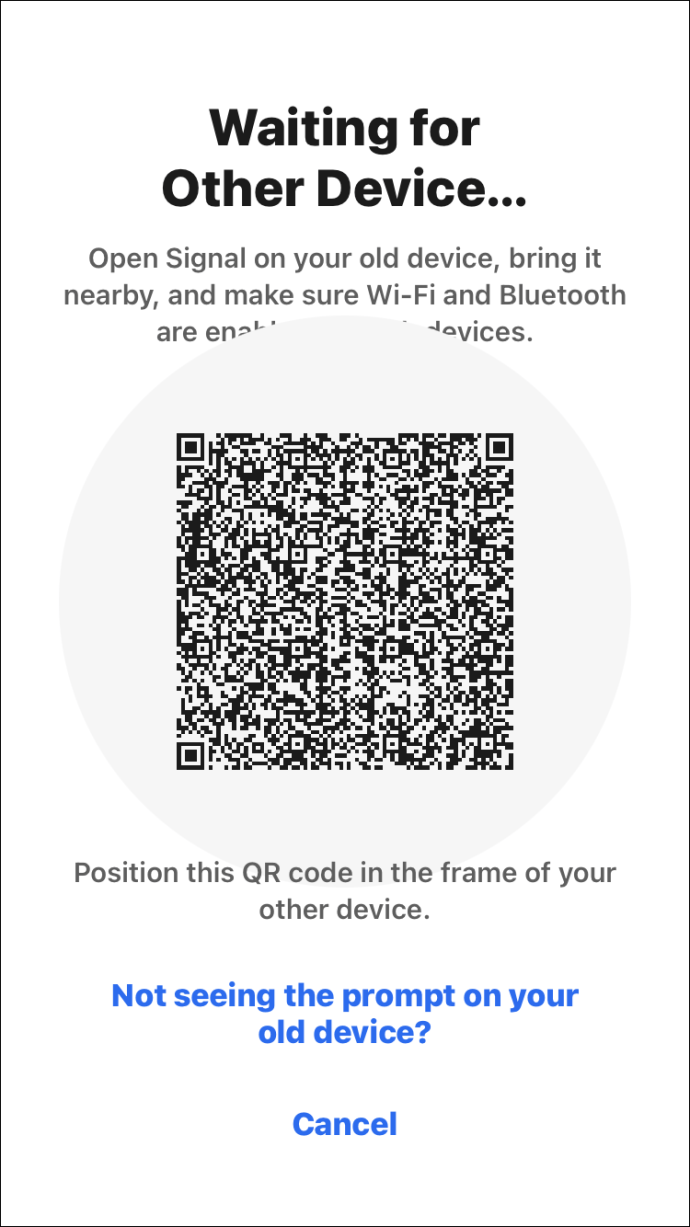
- Aktarım tamamlandıktan sonra, yeni telefonunuzdan bir mesaj göndermeniz yeterlidir.
Yeni Numara, Aynı Telefon
- Tüm gruplardan ayrılın ve Signal hesabınızı silin
– Ekranın üst kısmındaki ismine tıklayıp aşağı kaydırarak bir gruptan ayrılabilirsiniz. Bir "Gruptan ayrıl" düğmesini göreceksiniz. Gerekirse dokunun ve onaylayın.
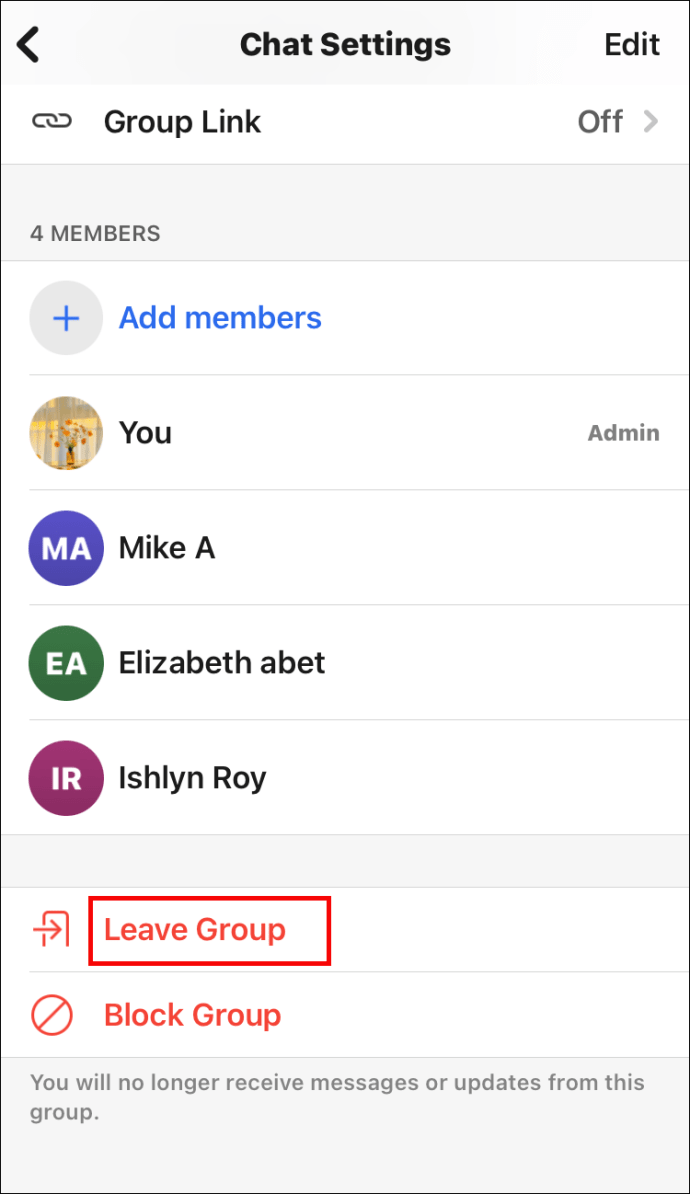
– Profilinize giderek hesabınızı silin. "Gelişmiş" ve "Hesabı Sil"e gidin. "Devam et"e dokunun.
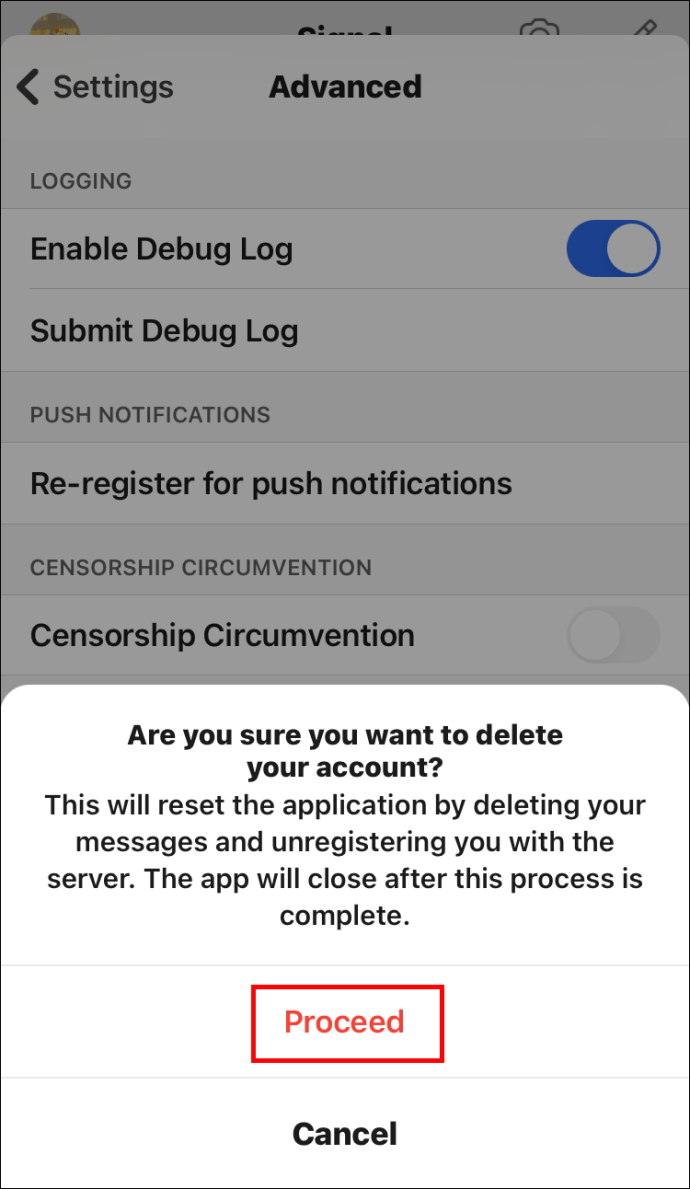
- Daha önce dahil olduğunuz bir grup üyesinden sizi yeni numaranızla tekrar eklemesini isteyin.
- Kullanmanız durumunda Signal'i bir masaüstüne yeniden bağlamanız gerekecek. Signal Desktop'ınızı nasıl bağlayacağınızı bilmiyorsanız, bu makalenin sonuna doğru ayrıntılı adımlar bulabilirsiniz.

Windows ve Mac'te Signal Uygulamasında Telefon Numaranızı Nasıl Değiştirirsiniz
Telefon numaranızı değiştirmek, yeni bir telefonunuz veya yeni bir numaranız olmasına bağlı olarak farklı adımlar gerektirecektir.
Yeni Numara veya Yeni Telefon ve Numara
- Signal hesabınızı silin. Bunu sadece telefonunuzdan yapabilirsiniz. Yeni bir telefonunuz varsa, hesabınızı eski telefonunuzdan silin.
- Ekranın üst kısmındaki profil avatarınıza gidin ve "Gelişmiş" seçeneğine ilerleyin. “Hesabı sil”e gidin ve Signal numaranızı girin. “Hesabı sil”e dokunun ve onaylayın.
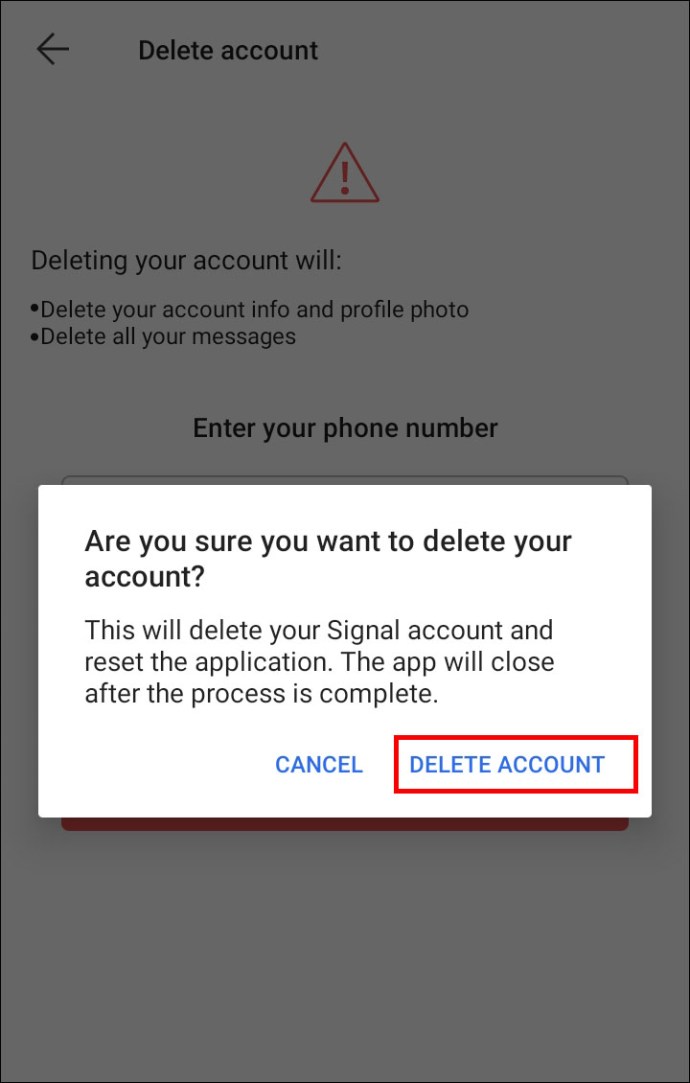
- Masaüstünüzdeki tüm verileri silin.
- "Dosya" > "Tercihler" > "Verileri Temizle" > "Tüm Verileri Sil"e gidin.
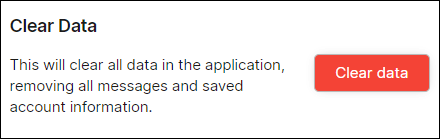
- Signal Desktop'ı yeniden bağlayın. Signal Desktop'ınızı nasıl bağlayacağınızı bilmiyorsanız, bu makalenin sonuna doğru ayrıntılı adımlar bulabilirsiniz.
Yeni telefon
Yeni bir telefon satın aldıktan sonra Signal masaüstü versiyonunda telefon numaranızı değiştirmek için önce Signal'i telefonunuza kaydetmeniz gerekir. Bunu yaptıktan sonra, masaüstünüzde Signal'i yeniden başlatın ve yeni telefonunuzla yeniden bağlayın. Signal Desktop'ı telefonunuza nasıl bağlayacağınıza ilişkin adımları bulmak için aşağıya bakın.
Yeni bir telefon numaranız olmadıkça, Signal Desktop'taki tüm mesaj geçmişiniz kalacaktır.
Sinyal İçin İkinci Bir Telefon Numarası Nasıl Elde Edilir
Ne yazık ki, bir Signal hesabı altında iki telefon numarası kullanılması desteklenmemektedir. Çift SIM'li bir telefonunuz olsa bile, Signal hesabınıza bağlamak istediğiniz telefon numarasını seçmenizi isteyecektir.
Masaüstünde Signal Nasıl Kurulur
Signal'i masaüstünüzde kullanmak, çoklu görev yaparken çok yardımcı olabilir. Artık mesaj göndermek için telefonunuza geçmeniz gerekmiyor.
Signal'i masaüstünüze yüklemeden önce, şimdi yapmanız gereken bazı şeyler şunlardır:
- Signal Desktop yalnızca Windows 64-bit'te kullanılabilir. Signal Desktop'ı Windows 7, 8, 8.1 ve 10'a yükleyebilirsiniz. macOS için 10.10 ve üzeridir.
- Önce Signal'in telefonunuzda kurulu ve kayıtlı olması gerekir. Bunun nedeni, bilgisayarınızdan mesaj göndermek için Signal Desktop'ı mobil cihazınıza bağlamanız gerekmesidir.
Bilgisayarınızda henüz Signal yüklü değilse, şu adımları izleyin:
- Signal'in resmi web sitesinden Windows veya iOS için Signal'i indirin.
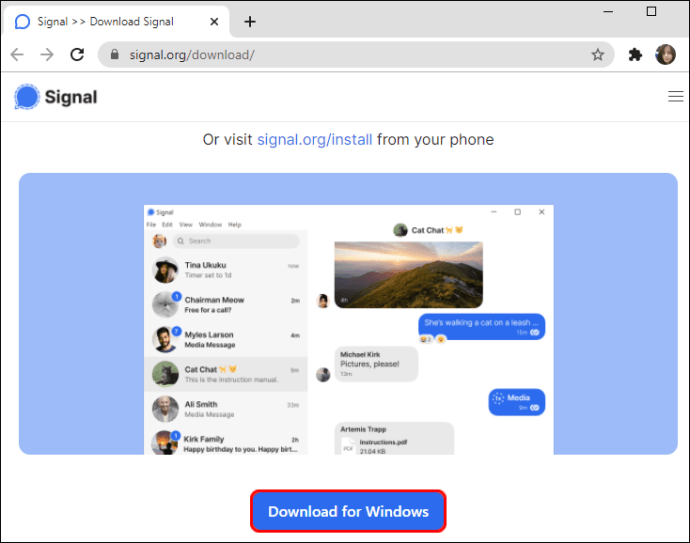
- Windows için, yükleme bağlantısındaki talimatları izlemeniz yeterlidir. iOS için, önce Signal'i "Uygulamalar" klasörüne taşımanız gerekir.
- Signal Desktop'ı telefonunuza bağlayın.

Signal Desktop'ı Telefonuma Nasıl Bağlarım?
- Signal Desktop'ı açın.

- Telefonunuzda “Sinyal Ayarları”na gidin. “Bağlı Cihazlar”ı arayın.
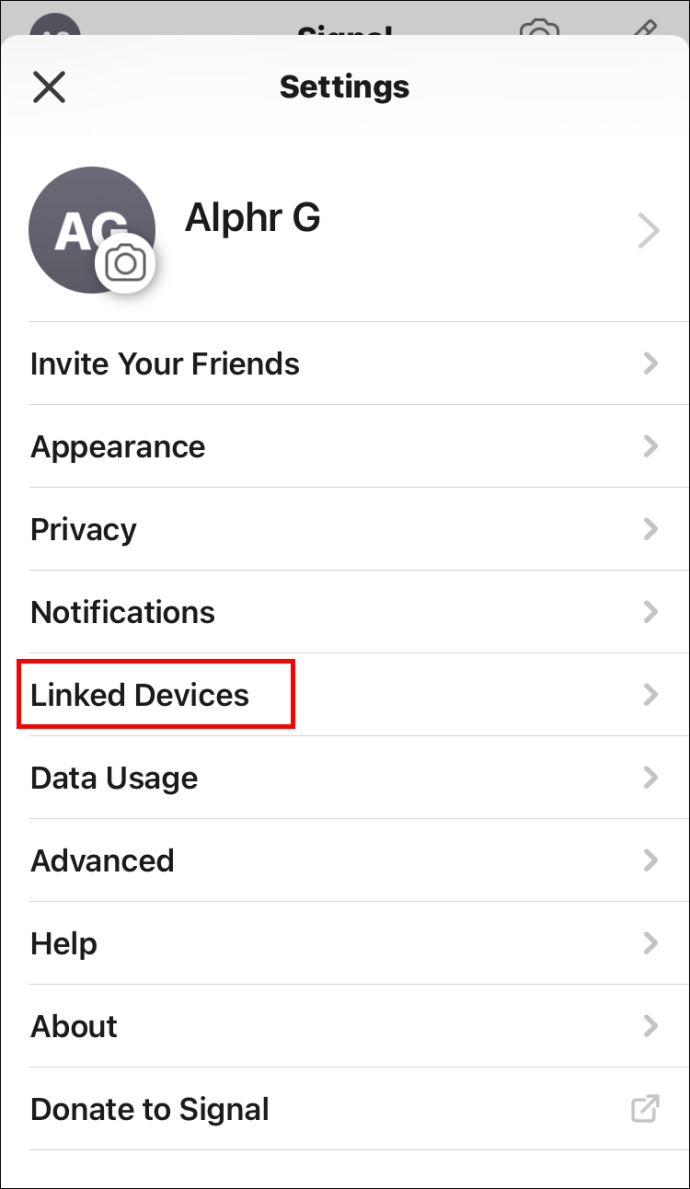
- Android için yeni bir cihaz eklemek için içinde beyaz çarpı olan mavi daireye basın. iOS için “Yeni Aygıtı Bağla”ya dokunun.
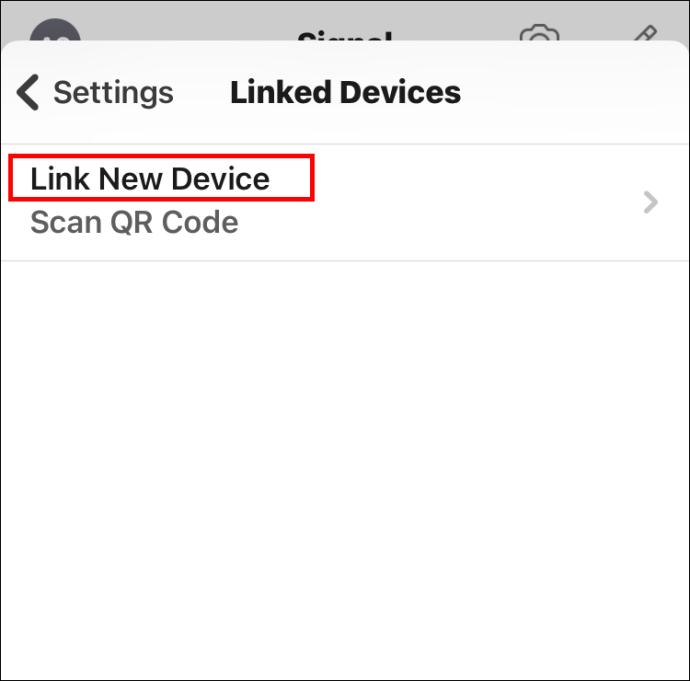
- QR kodunu telefonunuzla tarayın.
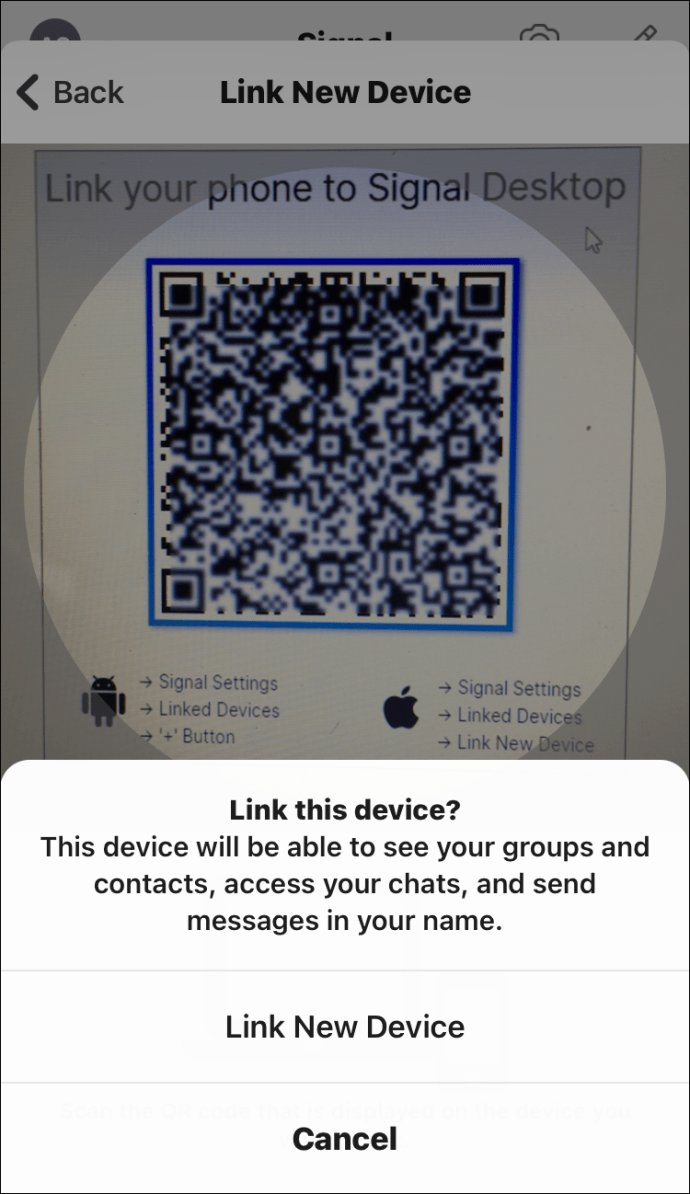
- Bağlı cihazınızı adlandırın.
- "Bitir" i tıklayın.
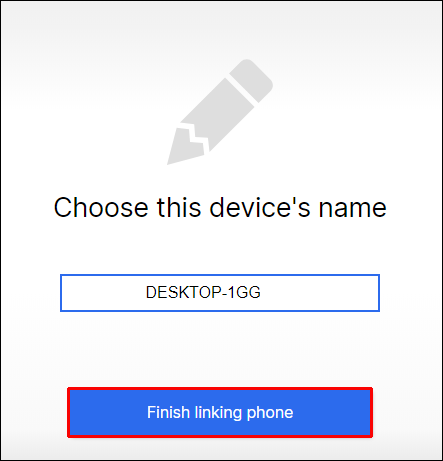
- Signal Desktop'a gidin ve bir mesaj gönderin.
Ek SSS
Telefon Numarası Değişikliği Sinyalini Bildirmenin En İyi Yolu Nedir?
Yeni bir numaranız varsa, Signal'de telefon numaranızı nasıl değiştireceğinizle ilgili bu makaledeki adımları uygulamanız yeterlidir. Hesabınızı silmeniz ve yeni numaranızla tekrar kaydolmanız gerekecek. Maalesef güvenlik nedeniyle mevcut Signal hesabınıza yeni bir numara ekleyemezsiniz.
Ya Birisi Eski Numaramla Signal'e Kayıt Olursa?
Böyle bir durumda, boş bir mesaj geçmişi görecekler. Arkadaşlarınız size eski numaranızdan mesaj atarsa, güvenlik numarası değişikliğinden haberdar olurlar.
Signal Size Yeni Bir Numara Atıyor mu?
Hayır, Signal size yeni bir numara atamaz. Signal'e yalnızca mevcut telefon numaranızı kullanarak kayıt olabilirsiniz.
Signal Telefon Numaramı Kişilerime Gönderir mi?
Hayır, Signal telefon numaranızı kişilerinize göndermez. Bir kişinin telefon numaranızı görmesinin tek yolu, onlara Signal aracılığıyla mesaj göndermeniz veya aramanızdır.
Signal'i açtığınızda, telefonunuzun kişi listesinden uygulamayı kullanan kişilerin bir listesini göreceksiniz. Bu veriler Signal'den değil telefonunuzdan gelir.
Kişilerim Signal'e Katıldığımı Neden Görüyor?
Kişileriniz, yalnızca telefonlarının kişi listesinde numaranız varsa Signal'e katıldığınızı görebilir. Bu veriler sadece telefonlarından aktarılır. Birisi size normal bir SMS gönderebiliyorsa, Signal bunun yerine sizinle Signal aracılığıyla iletişim kurabileceklerini bilmelerini ister.
Bir Kişinin Signal Kullandığını Nasıl Anlarım?
Android kullanıcısıysanız, Signal kişi listenize baktığınızda dış sütunda mavi bir harf görürsünüz. Bu, kişinizin Signal'de olduğu anlamına gelir. Signal'i varsayılan SMS veya MMS uygulamanız olarak kullanırsanız, kişi listenizde Signal olmayan kullanıcıları da görürsünüz.
iOS ve masaüstü için, Signal'i açtığınızda, yalnızca Signal'deki kişilerinizle bir görüşme başlatabileceksiniz. Signal'inizin kişi listesinde telefonunuzun kişi listesinden bir kişi görmüyorsanız, bu kişinin uygulamayı kullanmadığı anlamına gelir.
Signal'de Numaranızı Değiştirme
Verilerinizi güvence altına almak söz konusu olduğunda Signal gerçekten iyi bir iş çıkarıyor. Uçtan uca şifreleme sistemi sayesinde, özel konuşmalarınıza bakan biri hakkında endişelenmenize gerek kalmayacak.
Maksimum güvenliği sağlamak için Signal, hesabınızda yalnızca bir telefon numarası kullanmanızı gerektirir. Bu yüzden numaranızı değiştirmek biraz daha çaba gerektirir. Ancak, bu makaleyi okuduktan sonra, telefon numaranızı cihazlar arasında kolayca değiştirebilmelisiniz.
Signal'de telefon numaranızı en son ne zaman değiştirdiniz? Daha sonra Signal Desktop'ınızı yeniden bağlarken herhangi bir sorun yaşadınız mı? Aşağıdaki yorumlar bölümünde bize bildirin.